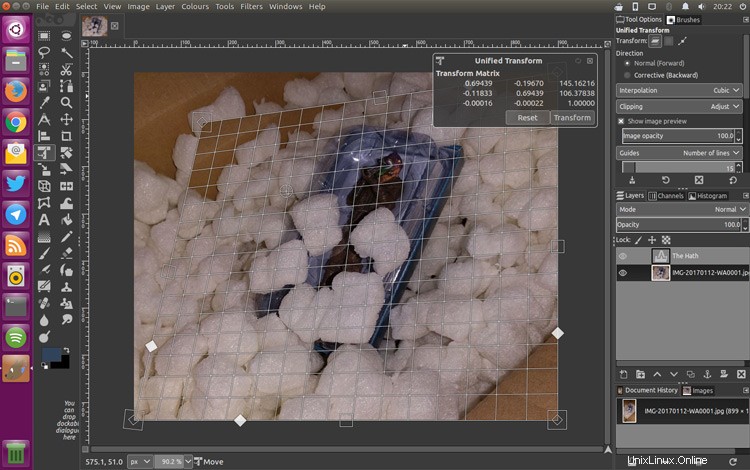
Náš nedávný pohled na některé z (spíše vzrušujících) nových funkcí v GIMPu 2.10 mohl vzbudit váš zájem o GIMP.
V tomto příspěvku vám ukážeme, jak nainstalovat nejnovější vývojovou verzi GIMP na Ubuntu.
Než budeme pokračovat, ujistěte se, že rozumíte tomu, že řada GIMP 2.9.x je z nějakého důvodu vývojová verze! Setkáte se s chybami, hrubými hranami, funkcemi, které způsobí pád aplikace a tak dále.
Aktualizace také zavádí poměrně rozsáhlou sadu změn, včetně nových a aktualizovaných nástrojů, různých vylepšení rozhraní, nových filtrů a pluginů a dalších – zdaleka nejde o skromnou verzi!
Chcete pokračovat? Pojďme.
Jak nainstalovat GIMP 2.9.x na Ubuntu
Otto Kesselgulasch je chlap, kterému za to můžete poděkovat. Otto spravuje „GIMP Edge PPA“, který poskytuje aktuální sestavení GIMP 2.9.x – v2.9.5 v době psaní tohoto článku – pro Ubuntu 16.04 LTS, 16.10 a (stále ve vývoji) Ubuntu 17.04.
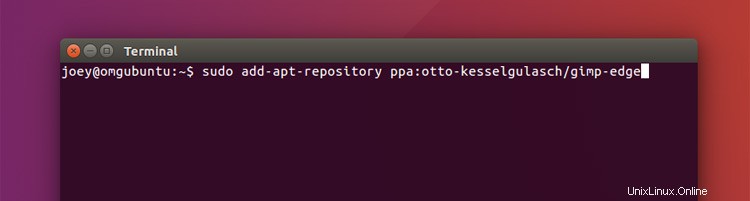
Chcete-li aktualizovat na verze GIMP z tohoto PPA, musíte nejprve přidat GIMP Edge PPA do svých softwarových zdrojů na Ubuntu. Chcete-li to provést, otevřete nové okno terminálu a spusťte následující příkaz:
sudo add-apt-repository ppa:otto-kesselgulasch/gimp-edge
To vás vyzve k zadání hesla (udělejte to) a poté stiskněte „enter“. Pamatujte:Při zadávání hesla do terminálu neuvidíte hvězdičky ani žádnou jinou zpětnou vazbu, takže pište opatrně!
Po úspěšném přidání PPA můžete přejít k instalaci GIMPu z něj:
sudo apt update && sudo apt install gimp
Až bude vše hotovo, vše je připraveno. Otevřete Unity Dash (nebo jakýkoli ekvivalent nabídky, který používáte na ploše) a spusťte GIMP.
Věci mohou zpočátku vypadat trochu divně (říkali jsme vám, abyste očekávali chyby, pamatujte!), takže možná budete chtít vytvořit GIMP > Preferences > Interface vaše první kontaktní místo.
Jak downgradovat GIMP 2.9.x na 2.8.x stabilní vydání
Pokud byste po upgradu změnili názor, ať už proto, že se vám zdá vývojová sestavení příliš zabugovaná nebo různé změny uživatelského rozhraní příliš cizí vašemu obvyklému pracovnímu postupu, můžete přejít na nižší verzi GIMPu docela snadno pomocí nástroje PPA-Purge.
Kliknutím nainstalujete PPA-Purge ze softwaru Ubuntu
Po instalaci jednoduše otevřete nové okno Terminálu a spusťte následující příkaz pro downgrade na nejnovější stabilní verzi GIMP, která je dostupná v archivech Ubuntu:
sudo ppa-purge ppa:otto-kesselgulasch/gimp-edge